腾讯云轻量应用服务器 - 使用轻量应用服务器一键创建应用
文档简介:
本文介绍如何使用轻量应用服务器一键创建应用,您可参考本文快速、便捷创建并部署应用。
步骤1:注册和充值。
1. 注册腾讯云账号,并进行实名认证。
如果您已在腾讯云注册,可忽略此步骤。
本文介绍如何使用轻量应用服务器一键创建应用,您可参考本文快速、便捷创建并部署应用。
步骤1:注册和充值
1. 注册腾讯云账号,并进行实名认证。
如果您已在腾讯云注册,可忽略此步骤。
2. 在线充值。
轻量应用服务器以 包年包月 模式售卖,购买前,需要在账号中进行充值。具体操作请参见 在线充值 文档。
步骤2:创建轻量应用服务器时选择应用模板
1. 登录 轻量应用服务器控制台。
2. 单击新建,进入轻量应用服务器购买页面。
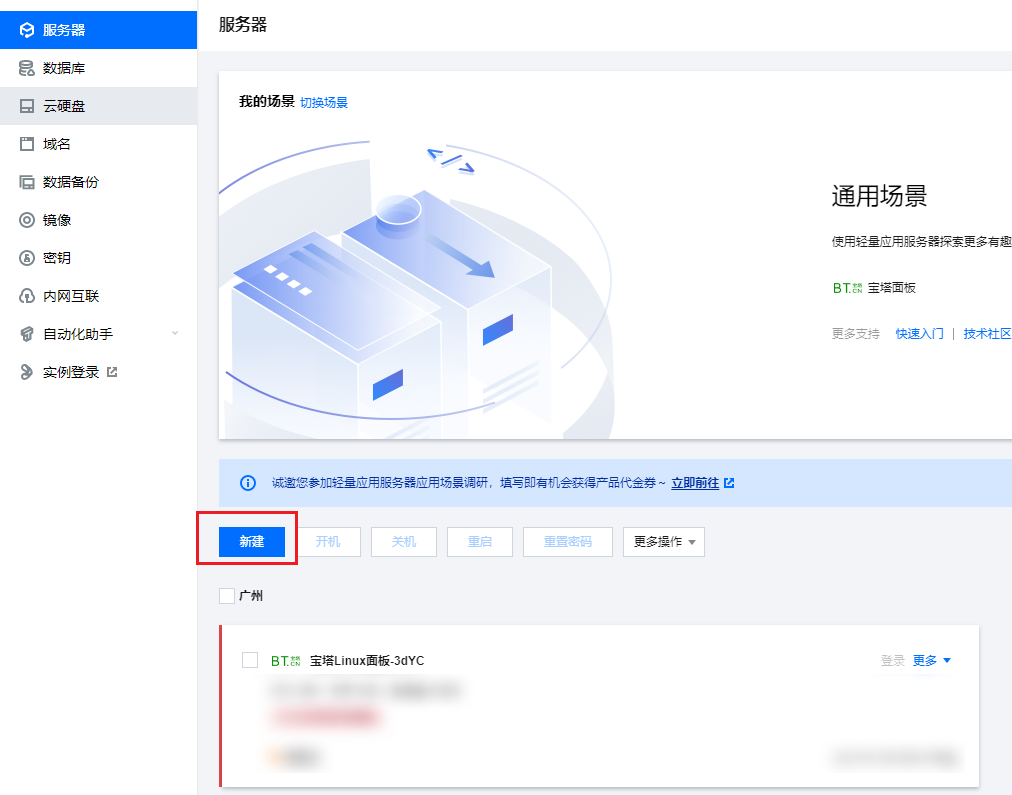
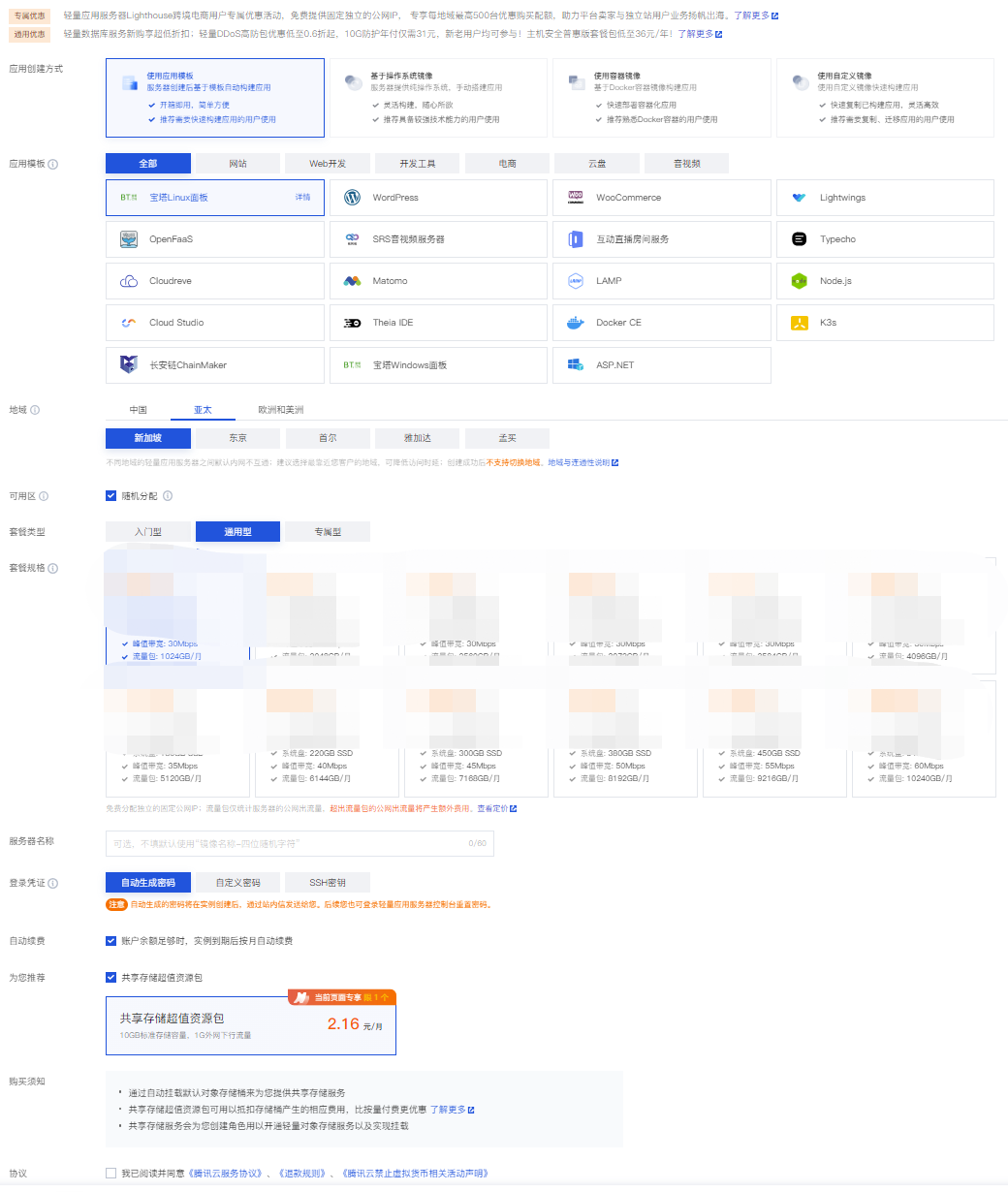
镜像:目前提供应用模板、从零开始、容器镜像、自定义镜像(个人镜像或共享镜像)。
说明
应用模板即应用镜像。
从零开始即系统镜像。
查看镜像说明详情请参见 基本概念。
地域:建议选择靠近目标客户的地域,降低网络延迟、提高您的客户的访问速度。例如目标客户在深圳,地域选择广州。
可用区:默认勾选随机分配,也可自行选择可用区。
实例套餐:按照所需的服务器配置(CPU、内存、系统盘、带宽或峰值带宽、每月流量),选择一种实例套餐。
实例名称:自定义实例名称,若不填则默认使用镜像名称-四位随机字符。批量创建实例时,连续命名后缀数字自动升序。例如,填入名称为 LH,数量选择3,则创建的3个实例名称为 LH1、LH2、LH3。
共享存储:您可以选择实例创建过程中购买共享存储超值资源包,将自动挂载默认对象存储桶,详情请参见:介绍。注意事项如下:
2023年10月17日购买的实例,可以选择是否购买共享存储超值资源包,之前购买实例可在对象存储控制台购买套餐包。
当前地域下已有生效共享存储超值资源包,后续购买实例时您可直接选择一键挂载存储桶,不会再提供共享存储超值资源包。
目前仅应用模板和操作系统镜像中的 Linux 镜像支持共享存储。
购买时长:默认1个月。
购买数量:默认1台。
3. 单击立即购买。
4. 核对配置信息后,单击提交订单,并根据页面提示完成支付。
当您付费完成后,即完成了 WordPress 应用的创建。接下来,您可以登录实例并管理应用。
步骤3:获取管理员信息
1. 登录 轻量应用服务器控制台,在服务器列表中,选择并进入该实例的详情页。
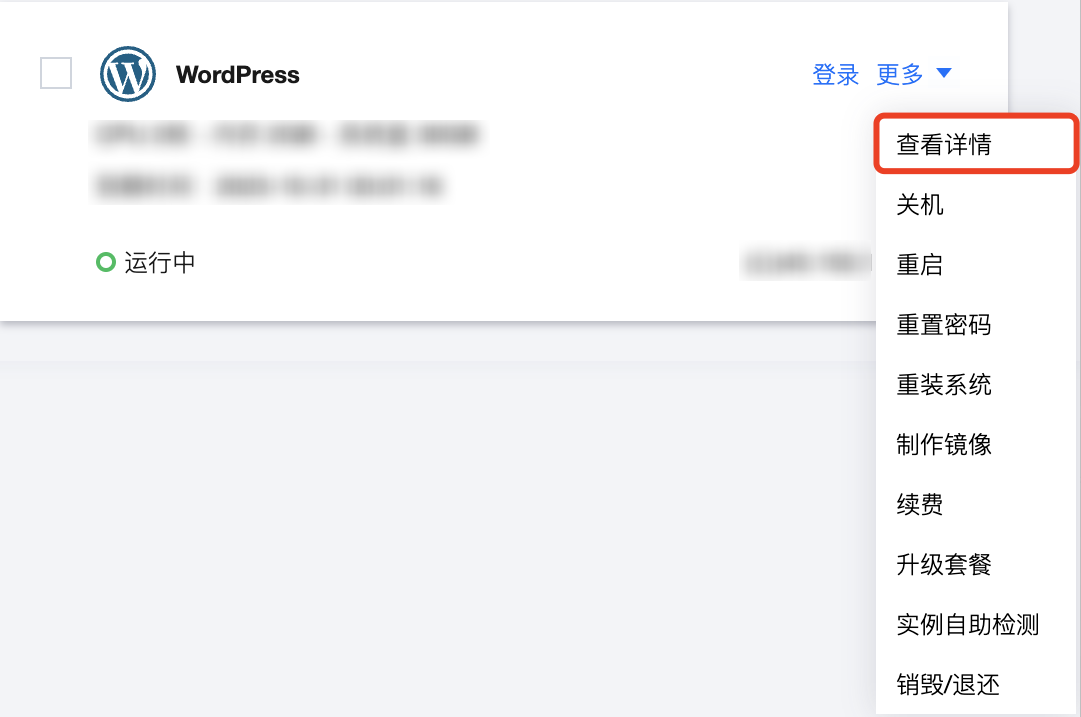
2. 选择应用管理页签,进入应用管理详情页。
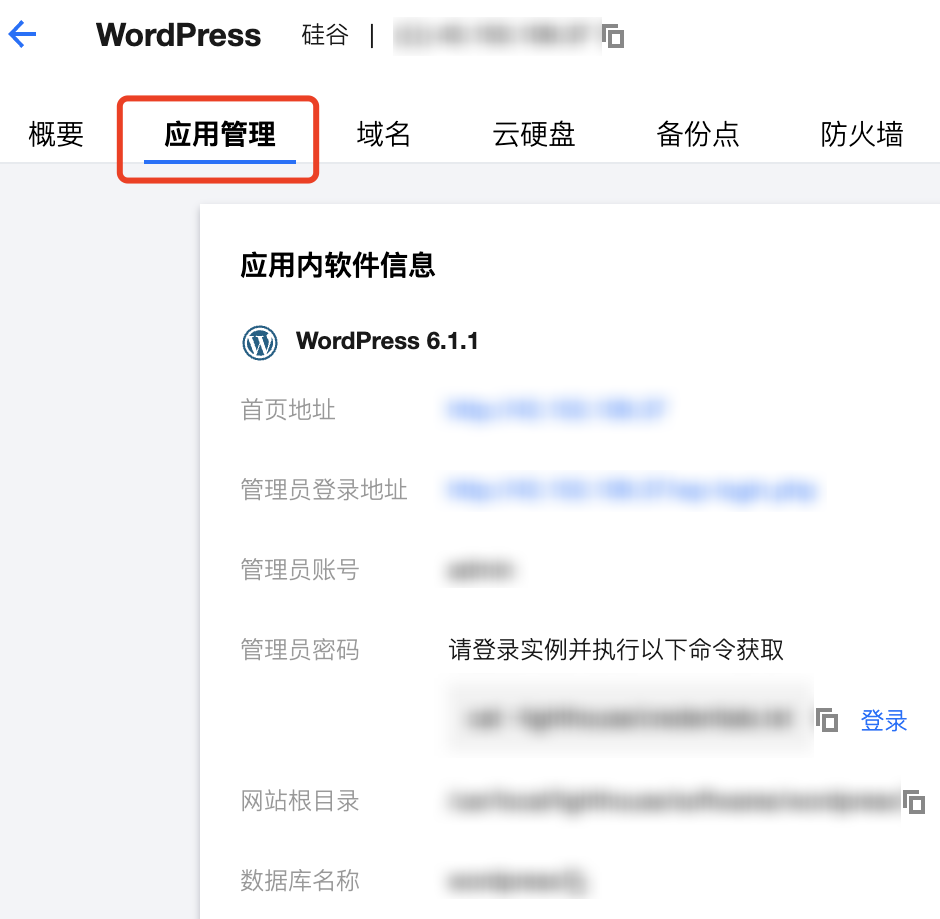
注意
仅使用应用镜像创建的轻量应用服务器实例具备应用管理页签。
3. 在
 ,复制获取 WordPress 管理员账号及密码的命令。
,复制获取 WordPress 管理员账号及密码的命令。
应用内软件信息
栏中,单击

4. 在应用内软件信息栏中,单击登录。如下图所示:
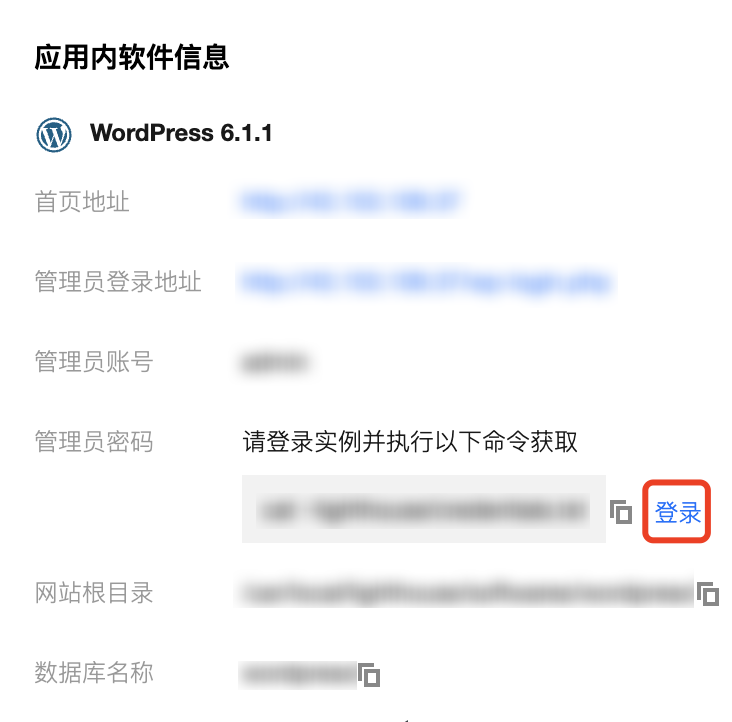
5. 在弹出的窗口中点击登录,登录成功后,粘贴在 步骤3 中获取的命令,并按 Enter。
即可获取 WordPress 管理员账号(admin)和对应的密码(wordpress_password)。
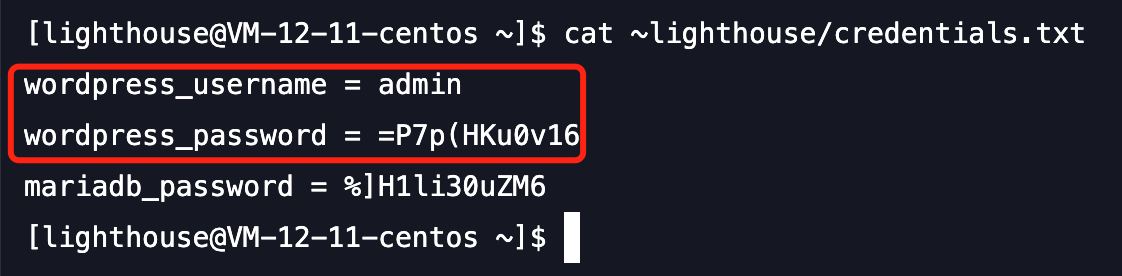
步骤4:管理应用
1. 在 应用内软件信息 栏中,单击 WordPress 的管理员登录地址。
2. 在新打开的浏览器窗口中,输入 获取管理员信息 步骤中获取的账号和密码,单击登录。
成功登录后,您可根据实际需要对 WordPress 进行管理、自定义和配置。如下图所示:
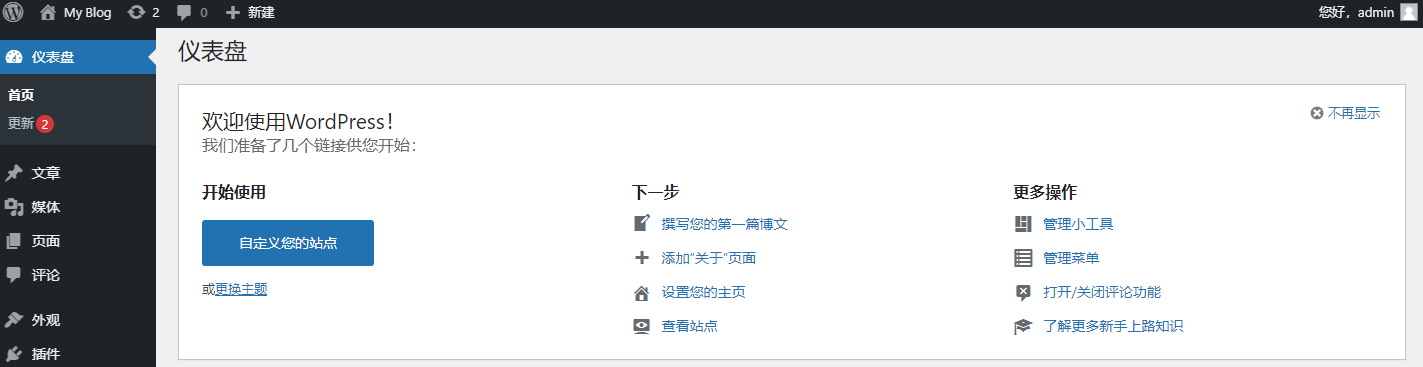
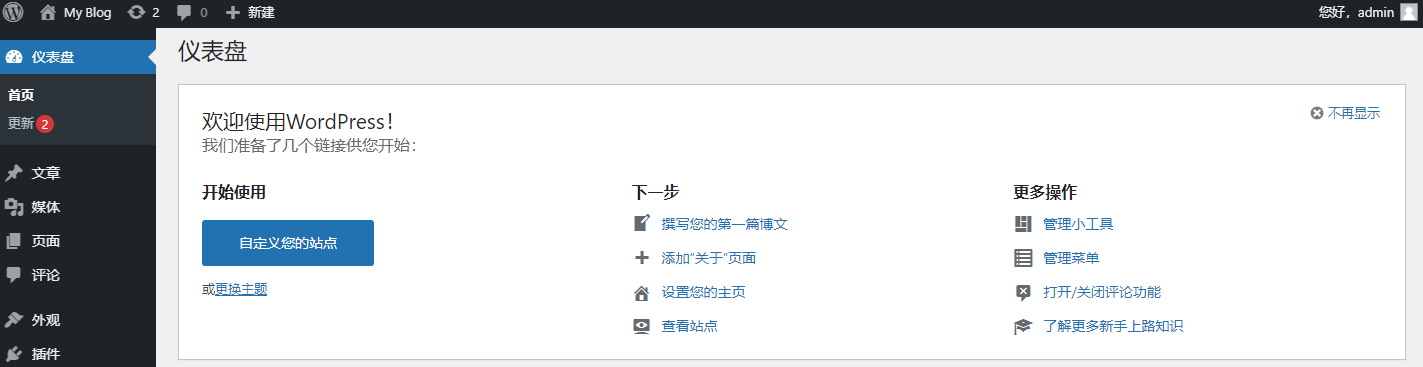
相关文档
您可参见 最佳实践 及 第三方教程 文档,进行更多不同场景下的实践操作。






